Cu VEGAS Pro 14 ai la dispoziție unelte puternice pentru a-ți edita videoclipurile profesional și a adăuga efecte vizuale. Acest ghid este dedicat funcției de Tracking a instrumentelor BCC FX, care îți permite să ancorezi obiecte sau texte în videoclipurile tale. Vei învăța cum să utilizezi eficient Motion Tracker și cum să implementezi proiecte creative cu ajutorul acestuia.
Cele mai importante observații
- Motion Tracker îți permite să asociezi obiecte sau texte cu precizie mișcărilor din videoclip.
- Bordurile clare și contrastul sunt esențiale pentru succesul tracking-ului.
- Există opțiunea de a ajusta setările de tracking pentru a obține rezultate optime.
Ghid pas cu pas pentru utilizarea Motion Tracker-ului BCC FX
Începe cu tracking-ul în VEGAS Pro 14 urmând acești pași simpli:
Pasul 1: Acces la Motion Tracker
Începe activând modul de Compositing. Îl vei găsi în partea superioară a interfeței utilizatorului. Fă clic pe zona mică și alege „Definit de utilizator”. Astfel, se va deschide o paletă de selecție în care poți activa opțiunea „Match and Move”.
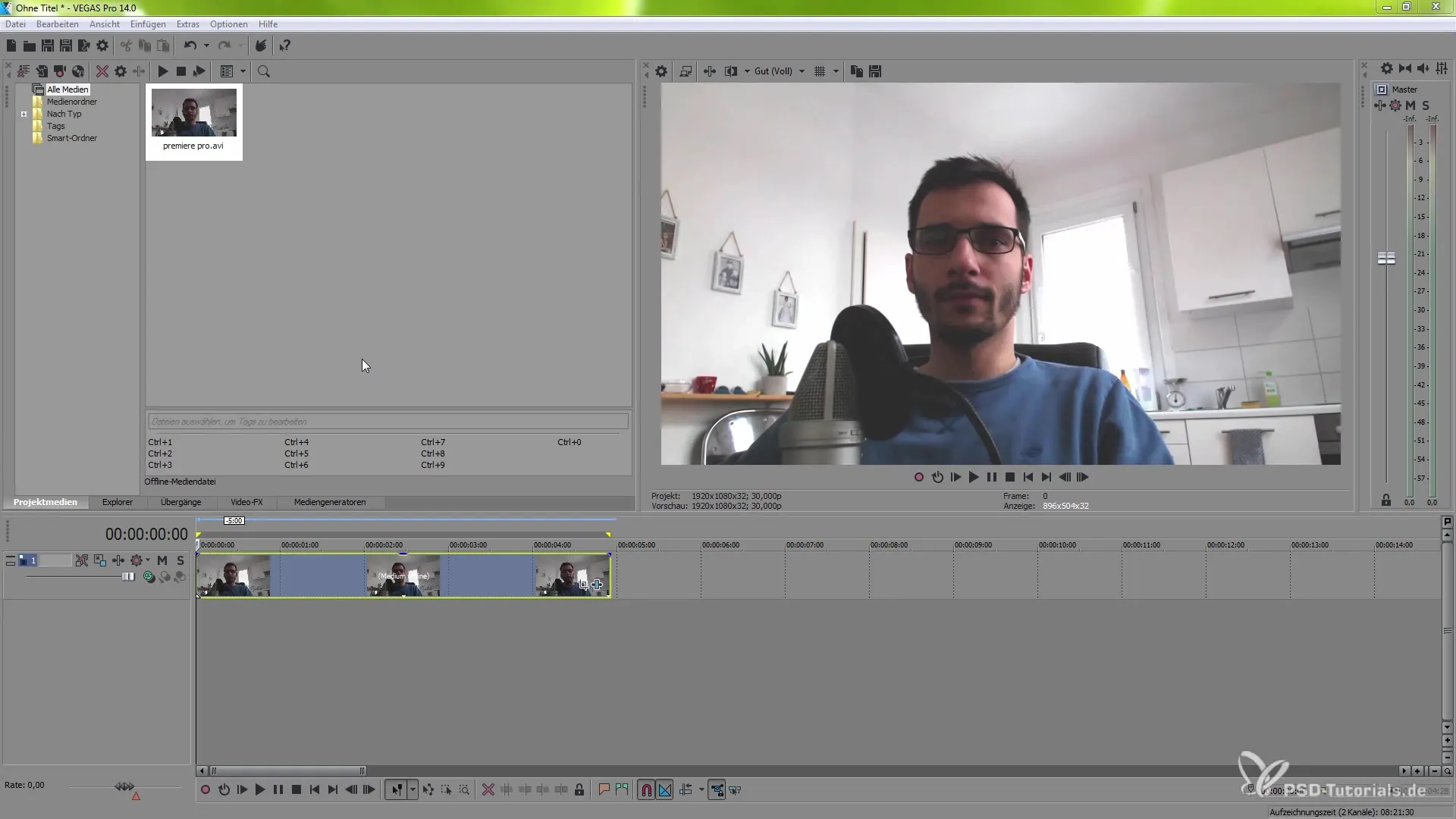
Pasul 2: Selectează Motion Tracker
Acum du-te la „Motion Tracker” și derulează în jos până ajungi la „Track on the fly”. Această opțiune este necesară pentru a începe tracking-ul. Alege-o și fă clic pe simbolul tracking-ului, care va deveni acum vizibil.
Pasul 3: Selectarea zonei de tracking
Păstrează apăsată tasta „F ключ” (Key) și fă o selecție cu mouse-ul. Asigură-te că alegi borduri clare, cum ar fi, de exemplu, pe lobul urechii. Asigură-te că selectezi zona pe care vrei să o urmărești, ținând apăsată tasta Ctrl pentru a face selecția mai precisă.
Pasul 4: Urmărirea zonei selectate
Saltă la primul Keyframe și apasă tasta spațiu pentru a începe tracking-ul. Tracker-ul va începe analiza mișcării din video. Acest lucru poate dura ceva timp, așa că fii răbdător. Asigură-te că alegi o zonă stabilă pentru a facilita tracking-ul.
Pasul 5: Ajustarea setărilor de tracking
Dacă tracking-ul nu este optim, ai posibilitatea de a ajusta gradul de detaliu. Modifică parametrii dacă este necesar pentru a te asigura că tracker-ul rămâne stabil. Resetează tracker-ul și observă îmbunătățirile.
Pasul 6: Verificarea rezultatelor tracking-ului
După ce tracking-ul este finalizat, verifică rezultatul. Întoarce-te la compunere și folosește obiectul „Foreground” pentru a te asigura că totul a fost urmărit corect.
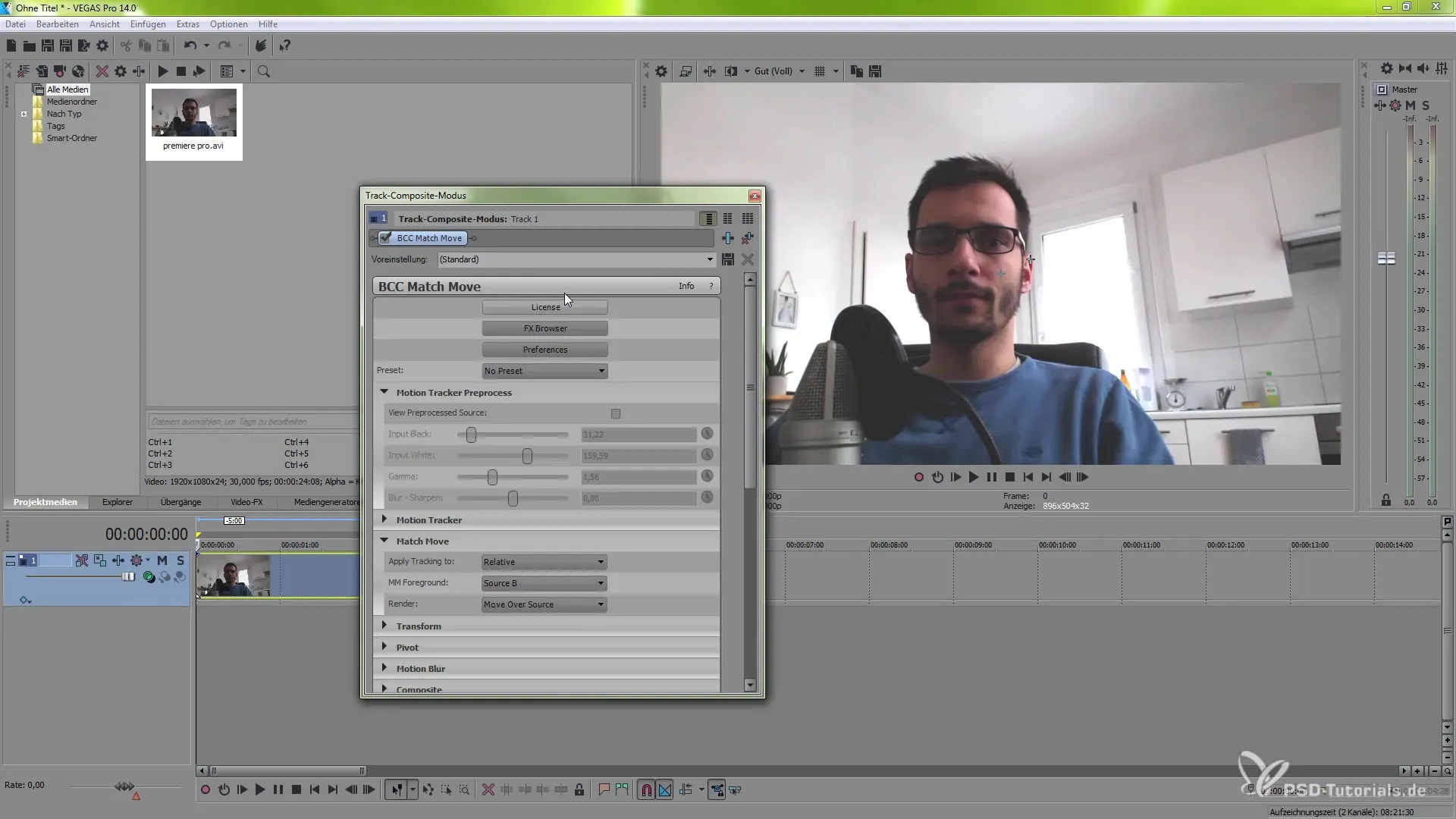
Pasul 7: Introducerea textului sau a obiectelor
Acum adaugă un nou track. Fă clic dreapta, alege „Introducere Video Track” sau folosește combinația de taste Ctrl+Shift+Q. Apoi adaugă un mediu text și ajustează textul conform cerințelor tale.
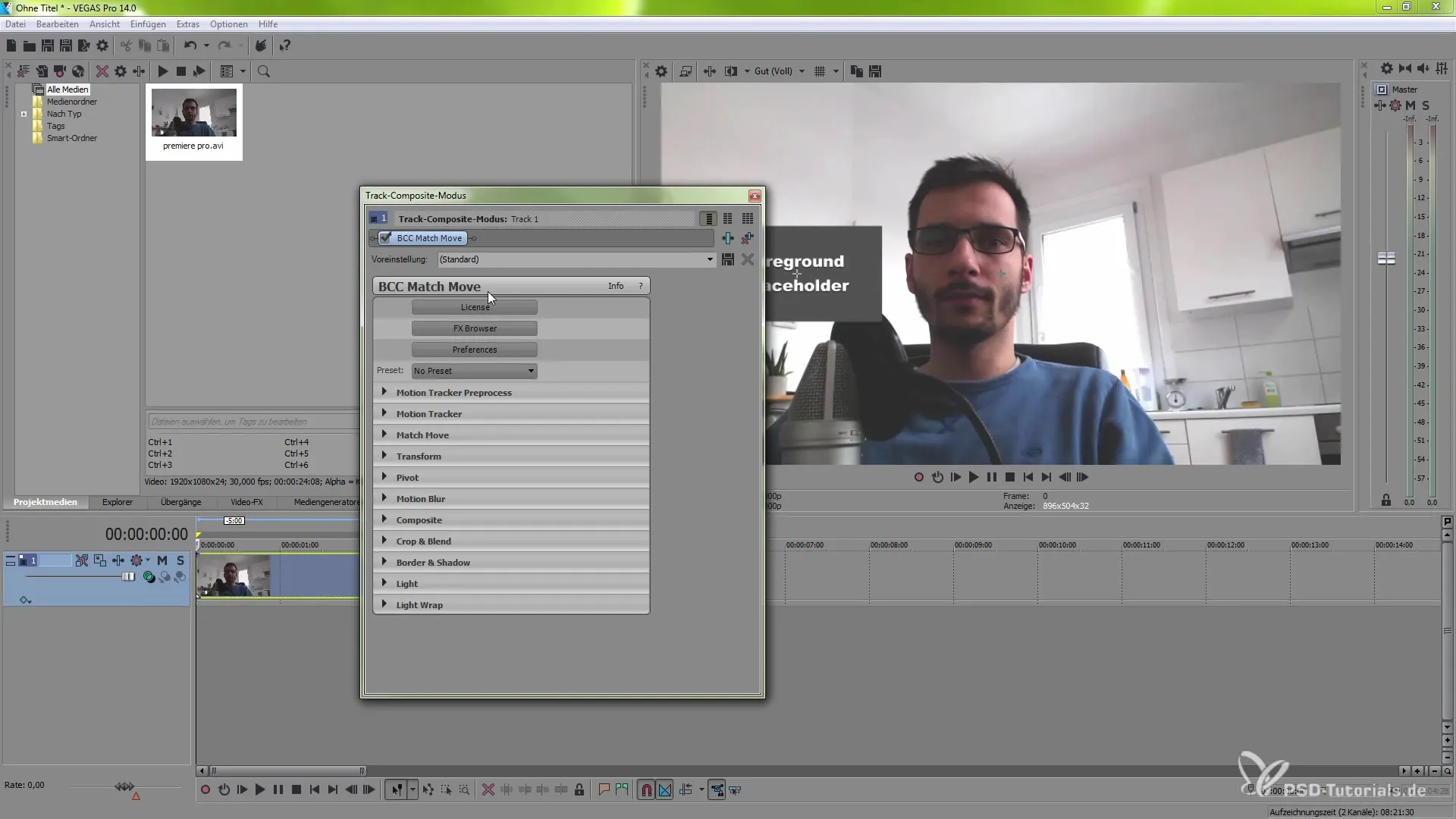
Pasul 8: Poziționarea corectă a textului
Pentru a poziționa corect textul, asigură-te că muți layer-ul la început și îl plasezi sub scena principală. Cu „Match and Move” poți acum ajusta textul astfel încât să apară exact acolo unde dorești.
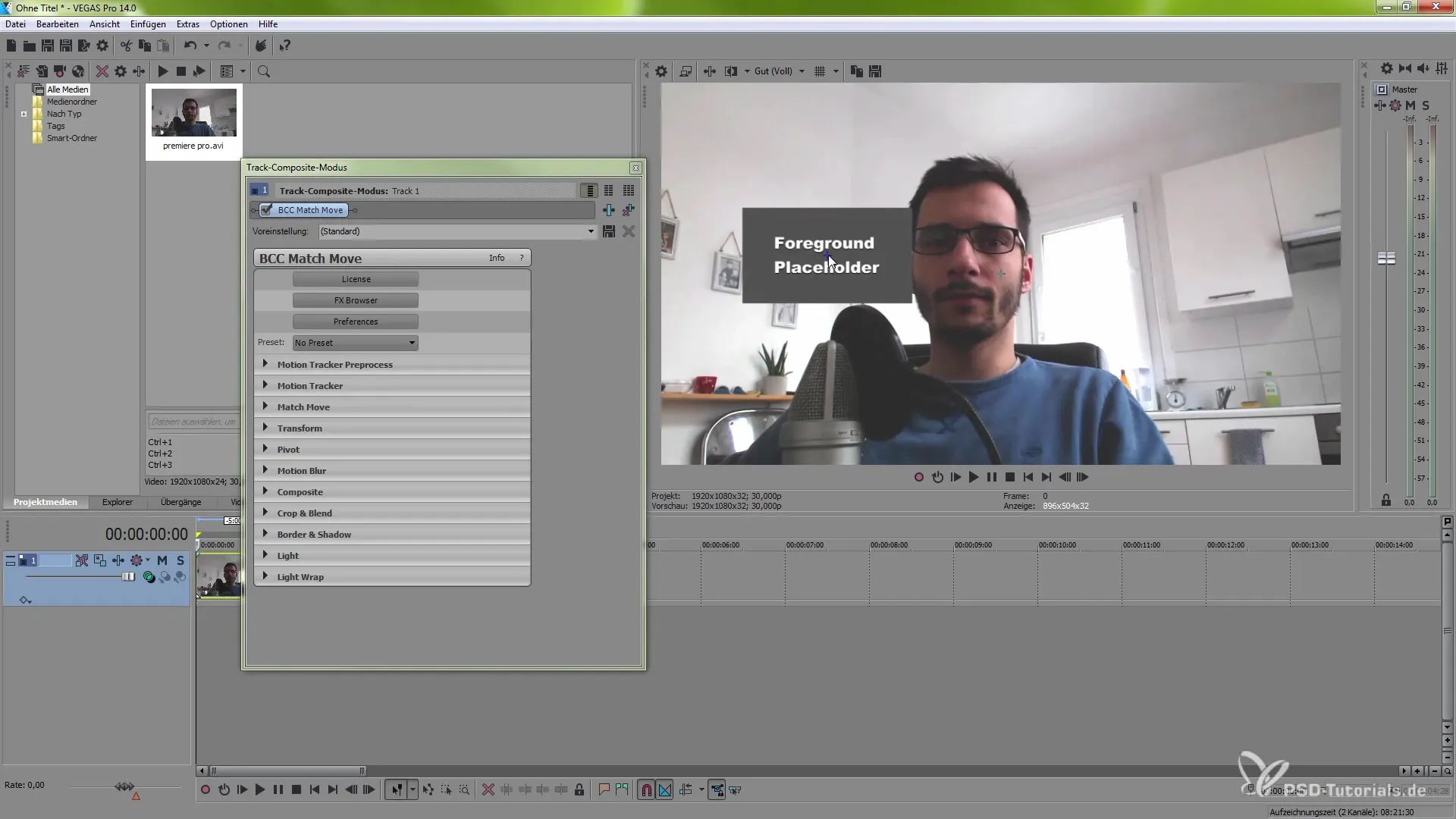
Pasul 9: Faceți ajustări suplimentare
Există numeroase opțiuni de ajustare pentru obiectul de tracking. Experimentează cu dimensiunea, orientarea sau adâncimea textului. Folosește și coordonatele XY pentru o poziționare precisă.
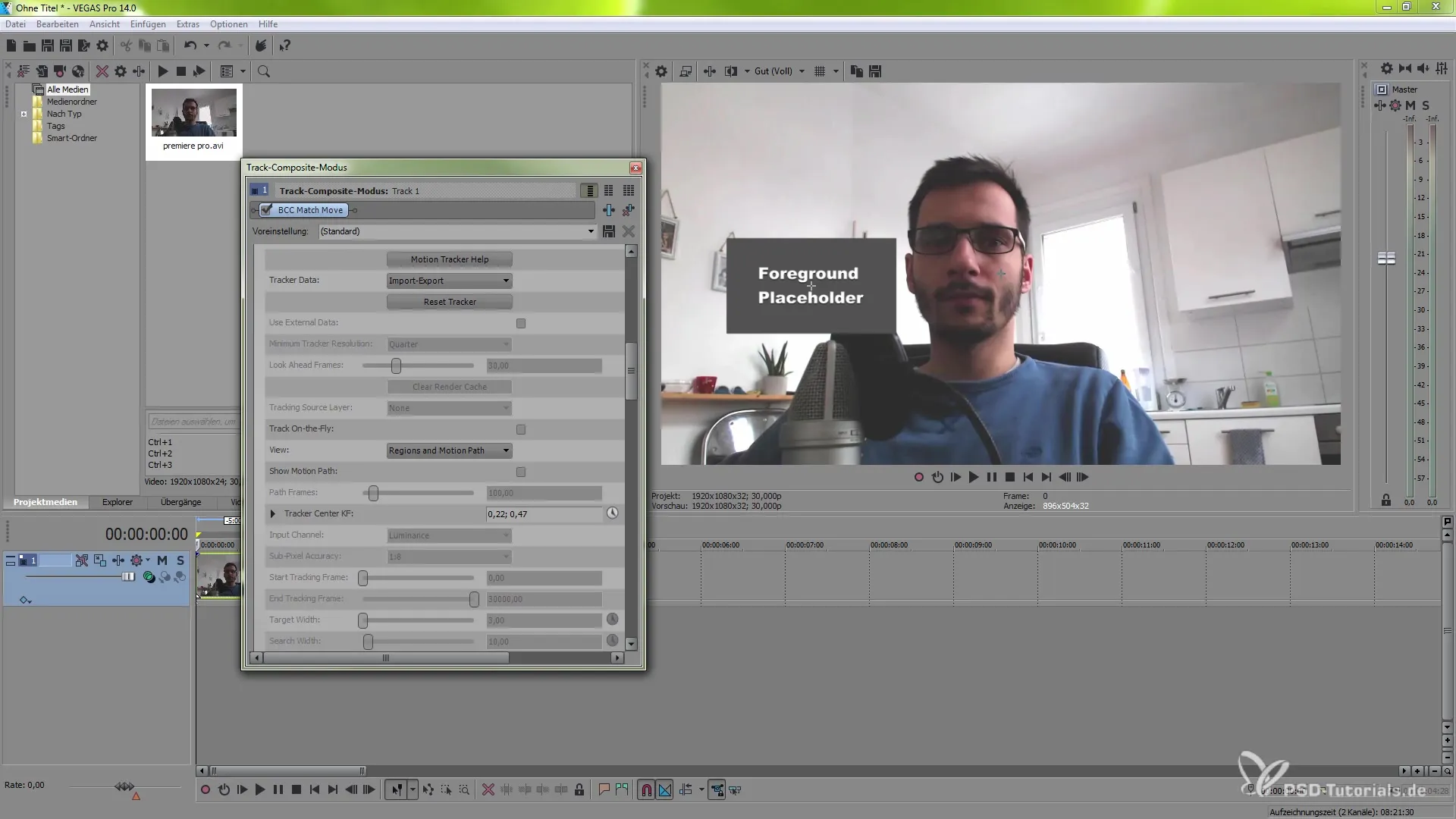
Pasul 10: Adăugarea efectelor finale
Pentru a face videoclipul și mai captivant, poți activa „Motion Blur” sau adăuga efecte vizuale precum umbre sau animații. Aceste opțiuni le vei găsi în setările de compunere.
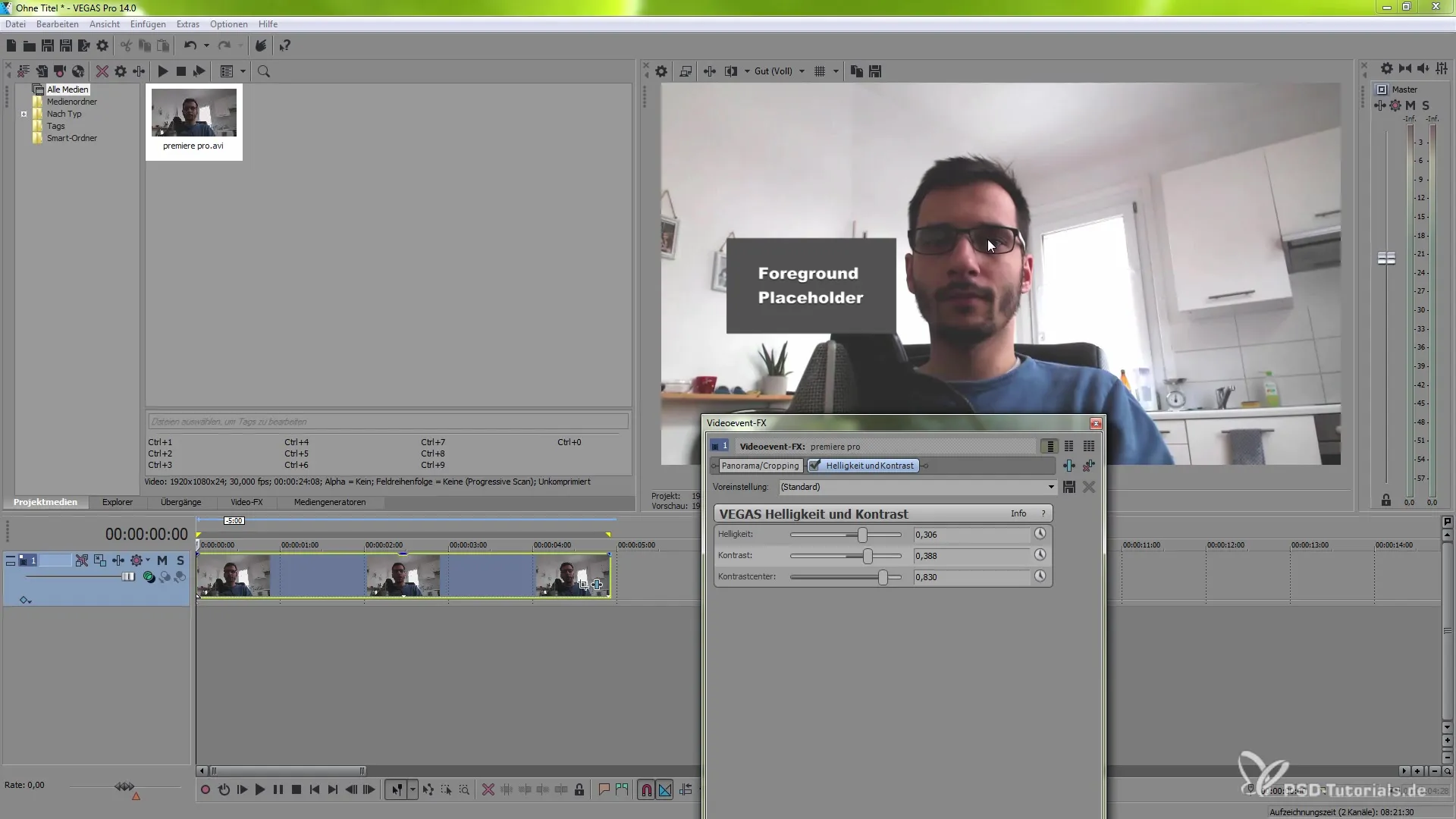
Rezumat – Tehnici de tracking în VEGAS Pro 14 pentru videoclipuri creative
În acest ghid ai învățat cum să utilizezi eficient Motion Tracker în VEGAS Pro 14. De la selectarea zonei de tracking până la introducerea textului și ajustări creative – posibilitățile sunt aproape nelimitate. Folosește aceste unelte pentru a ridica videoclipurile tale la un nou nivel.
Întrebări frecvente
Cum pot ajusta tracking-ul?Poți ajusta parametrii Motion Tracker-ului pentru a obține rezultate optime, modificând gradul de detaliu și rezoluția.
Ce se întâmplă dacă tracking-ul nu funcționează?Dacă tracking-ul este defectuos, poți reseta tracker-ul și declanșa din nou.
Cum adaug text în proiectul meu?Fă clic dreapta pe timeline și alege „Introducere Video Track” sau folosește combinația de taste Ctrl+Shift+Q.


